应用栏
应用栏是应用程序活动中具有重要作用的设计元素。它的外观为应用程序提供了唯一的标识。此外,它还显示当前活动的标题,方便用户了解他们在应用程序中的位置。为了给应用程序提供一致的外观,开发人员使用 AppBar。在Android 3.0(蜂窝)之前,用户交互元素(如任何选项或操作)都放置在位于应用栏中的“菜单”按钮内。应用栏中包含的组件包括:
- 标题
- “菜单”按钮
应用程序中的应用栏: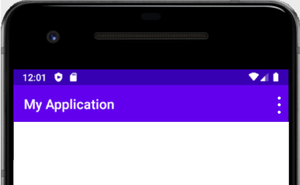
操作栏
操作栏是活动屏幕顶部的元素。这是Android应用程序的一个显着功能,在其所有活动中始终存在。它为应用程序提供视觉结构,并包含用户的一些常用元素。Android ActionBar 由 Google 于 2013 年推出,同时发布了 Android 3.0(API 11)。在此之前,这个最顶层的视觉元素的名称是 AppBar。所有使用 Android 提供的默认主题(Theme.AppCompat.Light.DarkActionBar)的应用程序默认包含一个 ActionBar。但是,开发人员可以根据自己的需要以多种方式对其进行自定义。可以包含在操作栏中的组件包括:
- 导航控制按钮/抽屉
- 应用图标
- 标题和副标题
- “操作”按钮
- 操作溢出菜单
应用程序中的操作栏:
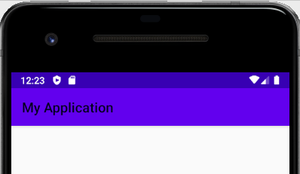
工具栏
工具栏是一种可以放置在活动的 XML 布局中的视图组。它是由Google Android团队在Android Lollipop(API 21)发布期间引入的。工具栏基本上是操作栏的高级继承者。它在外观和功能方面更加灵活和可定制。与操作栏不同,它的位置不是硬编码的,即不在活动的顶部。开发人员可以根据需要将其放置在活动中的任何位置,就像 android 中的任何其他视图一样。工具栏使用Android的材料设计主题功能,因此它提供了向后兼容性,最高可达API 7(Android 2.1)。工具栏支持的功能比操作栏更集中且可自定义。以下是可以添加到工具栏的组件:
- 导航按钮/抽屉或向上按钮
- 品牌徽标/应用程序图标
- 标题和副标题
- 操作菜单项
- 多个自定义视图,如文本视图、图像视图等。
应用程序中的动作栏(位于顶部)和工具栏: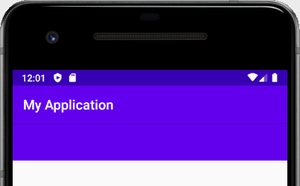
安卓中的应用栏、动作栏和工具栏的区别对比表
| 应用栏 | 操作栏 | 工具栏 |
|---|---|---|
| 它是位于活动顶部的专用空间,指示应用标题或用户在应用中的位置。 | 它是应用程序每个屏幕顶部的专用导航或控制元素。 | 它是一个可以放置在活动布局中任何位置的 ViewGroup。 |
| 它被用于运行在低于3.0(蜂窝)的操作系统版本的Android设备上。 | 它与Android 3.0(API -11)一起发布,作为AppBar的继任者。 | 随着Android 5.0的发布,在材料设计中引入,即棒棒糖(API – 21)。 |
| 它的位置是固定的,即在应用程序屏幕的顶部。 | 它是活动不透明窗户装饰的一部分,因此其位置是硬编码的。 | 它是 ActionBar 的通用形式,可以放置在活动的组件树层次结构中的任何级别。 |
| Android 系统只允许一个活动中存在一个应用栏。 | 一个活动中只能有一个操作栏。开发人员可以选择显示或隐藏操作栏。 | 具有完全不同的外观和行为的多个工具栏元素可以在单个活动中定义。工具栏也可以用作操作栏。 |
| 其主要目的是为应用程序提供标识。此外,它还包括一个菜单按钮,开发人员使用该按钮向用户显示相关选项/操作。 | 行为类似于常规应用栏,但提供自定义范围。开发人员可以添加应用程序徽标/图标、操作菜单项、溢出菜单等。 | 在工具栏中进行与在操作栏中相同的自定义所 需的代码行更少。此外,工具栏为开发人员提供了更大的灵活性和控制,通过这些灵活性和控制,他们可以对元素进行动画处理或对滚动事件应用反应。 |
| 随着对采用最新 Android 版本的设备的需求增加,开发人员将其设计从“菜单”按钮迁移到“操作栏”。 | 功能是在不同的 API 级别(15、17 和 19)逐步添加的。因此,它不提供向后兼容性。 | 使用材质主题设计,向后兼容高达 API 7(安卓 2.1)。 |
安卓中的应用栏、动作栏和工具栏的区别
欢迎任何形式的转载,但请务必注明出处,尊重他人劳动成果。
转载请注明:文章转载自 有区别网 [http://www.vsdiffer.com]
本文标题:安卓中的应用栏、动作栏和工具栏的区别
本文链接:https://www.vsdiffer.com/vs/difference-between-appbar-actionbar-and-toolbar-in-android.html
免责声明:以上内容仅代表 个人看法、理解、学习笔记、总结和研究收藏。不保证其正确性,因使用而带来的风险与本站无关!如本网站内容冒犯了您的权益,请联系站长,邮箱:,我们核实并会尽快处理。